如何隐藏qq(Win10桌面任务栏如何显示隐藏QQ程序图标?)
如何隐藏qq(Win10桌面任务栏如何显示隐藏QQ程序图标?)对于很多刚接触Windows10的用户来说,可能都有遇到这样的一个小问题,就是Windows10桌面右下角的任务栏程序图标怎么显示或者隐藏的问题,比如经常使用的QQ怎样显示出图标?而不常用的其他软件又如何进行隐藏?由于Windows10没有一个直接的设置按钮,相比较于前面系统可能还不太了解,那么这里简单介绍一下,希望对小白有所帮助哦。
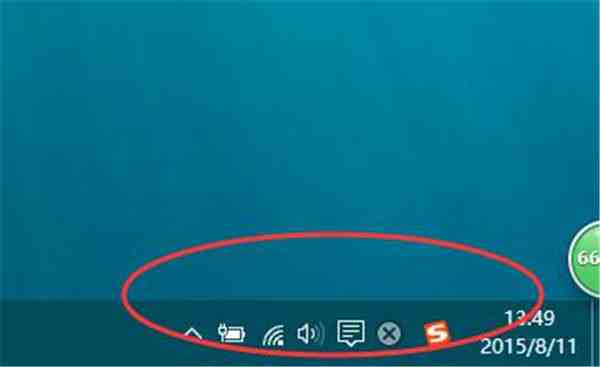
如何隐藏qq(Win10桌面任务栏如何显示隐藏QQ程序图标?)
c在电脑桌面下方的任务栏空白位置,点击鼠标右键,在弹出菜单中选择属性
网
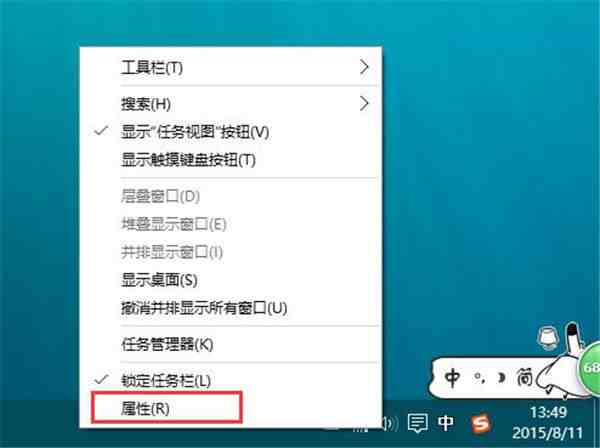
在打开的任务栏属性页面当中,找到通知领域栏目下的自定义网按钮,打开
这时,在打开的自定义设置页面中,左侧栏切换到通知和操作栏目,然后在右侧点击打开选择在任务栏上显示哪些图标
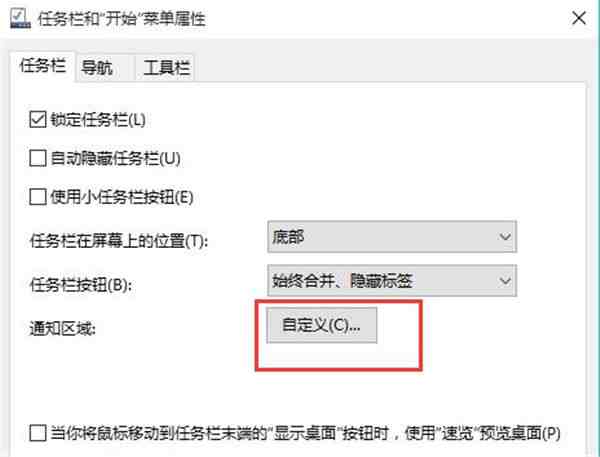
我们将可以看到目前所运行各个程序的图标显示,在相对应的右侧都有一个开关按钮,我们针对自己的使用情况,对各个程序图标的开关显示按钮网进行设置即可
这时,再回到原来的电脑桌面,就可以看到所设置的QQ程序图标就显示出来了。








